いつも使っているアプリがあります。 たとえば、WhatsAppを開く理由がある人もいます。 誰かのステータスを確認するか、メッセージがあり通知されていないかどうかを確認します。
現在使用しているアプリを離れてホーム画面に移動し、別のアプリを開くことは大きな不便ではありません。 しかし、少しでも速くできないものがある場合は、常に試してみる価値があります。
お気に入りのアプリをフローティングバーに配置する方法
私たち全員が頻繁に使用するアプリを持っているので、そのアプリにすばやくアクセスできるのは素晴らしいことです。 デバイスのホーム画面に移動して開く必要がない場合は、処理がさらに高速になります。 と呼ばれるアプリのおかげで フローティングバーLGV30、マルチタスク中はいつでもお気に入りのアプリにアクセスできます。
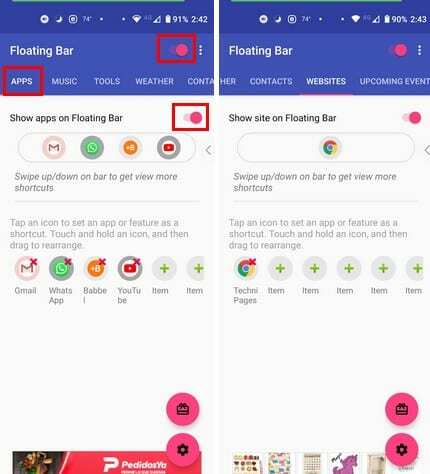
フローティングバーに追加できるものはいくつかあります。 たとえば、アプリ、音楽、ツール、天気、連絡先、ウェブサイト、今後のイベント、最近のアプリを追加できます。 フローティングバーにアプリを追加したいとしましょう。 このアプリでは、合計20個のアプリを追加でき、アプリの順序を並べ替えることもできます。
最初は合計5つのアプリしか表示されませんが、残りのアプリを表示するには、上または下にスワイプすると、残りのアプリが他の行に表示されます。 フローティングバーを調整するには、右下の歯車をタップします。 次のような調整が可能です。
- ランドスケープモードで非表示
- 外に触れると倒れる
- 円形スクロール
- フロートボタンを外してサービスを停止する
- 拡張時の振動
- テーマ
- バーの不透明度–スライダーを使用して調整できます
- タブを並べ替える
右上のドットをタップすると、アプリを購入して広告を削除できます。 アプリを改善できるように、デベロッパーに寄付するオプションも表示されます。 フローティングバーの画面には、右向きの矢印が付いたアイコンが表示されます。 矢印をタップするだけでバーが開き、アプリが表示されます。
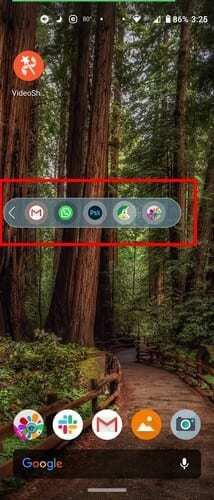
フローティングバーの位置に満足できない場合は、フローティングバーを他の位置にドラッグすることができます。 アプリを追加または削除するには、アプリアイコンをタップする必要があります。 フローティングバーからアプリを開く方法はありません。開きたいアプリを見てタップするだけです。
結論
フローティングバーは、いつ使用してアプリを使用する必要があるかわからないため、非常に便利です。 たとえば、TikTokの動画を見ているときに、明日の会議にその仕事用のメールを送信しなかったことを突然思い出したとします。